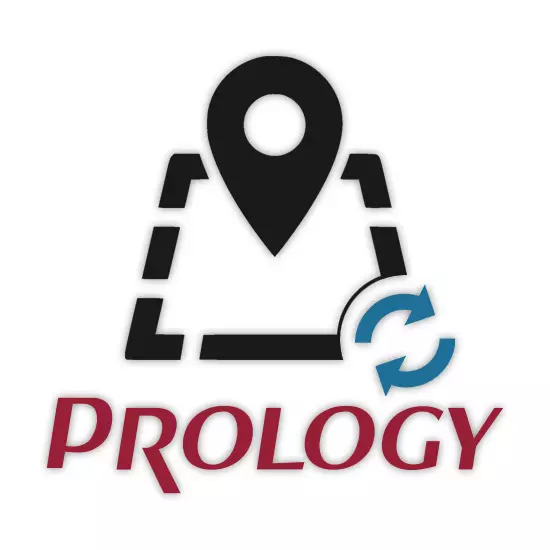
PRIORION NAVIGATERS нь Navitel програмын зардлаар ажилладаг тул тусгай хөтөлбөр эсвэл албан ёсны вэбсайтаар дамжуулан шинэчлэгдэх боломжтой. Энэ нийтлэлд ийм төхөөрөмж дээр програм, карт, картын сэдэвчилсэн шинэчлэлтийг суулгахыг бид үзэх гэж оролдох болно.
NAVIGATARTACT UPDATE PROMIONIOR
Ашигласан төхөөрөмжийн загвараас хамаарч та Прологийн Правандатор дээр Програм хангамж, газрын зургийг суулгах хоёр сонголтын аль нэгийг нь суулгаж болно. Үүний зэрэгцээ, хамгийн тохиромжтой нь хамгийн тохиромжтой бөгөөд нэгэн зэрэг санал болгож буй хоёр дахь арга бол хэд хэдэн товшилтыг шалгах, суулгах хоёр дахь арга юм.
Алхам 2: Татаж авах
- "Миний төхөөрөмжүүд" -т байх, "Шинэчлэх" багана дээр "Шинэчлэх" багана дээр дарна уу.
Тэмдэглэл: Хүлээн авсан лицензийн төрлөөс хамааран боломжтой картуудын багц ялгаатай байж болно.
- Төлөөлөгдсөн жагсаалтыг навигацийн загварт дурдсан мөрөнд гүйлгэнэ үү. CTRL + F товчлууруудыг дарж хөтчийн хайлтыг ашиглаж болно.
- Хүссэн загварыг олсон бөгөөд LINK дээр дарж, архивыг компьютерт хадгална. Хэрэв таны жагсаалтад байхгүй бол энэ нь шинэчлэх боломжгүй болно.
- Үүнтэй ижил хэсэгт, "газрын зураг" Блокыг Програмын хувилбарын лавлагаагаар байрлуул. Таны хэрэглэгчид шаардлагатай PC дээр ачаална уу.
- Хэрэв та төхөөрөмж ашиглаж байгаа бол төлбөр төлсөн картууд нь "Техникийн дэмжлэг" хэсэг, "Татаж авах" хуудас руу шилжиж файлуудын хуучин хувилбарыг татаж авах боломжтой.
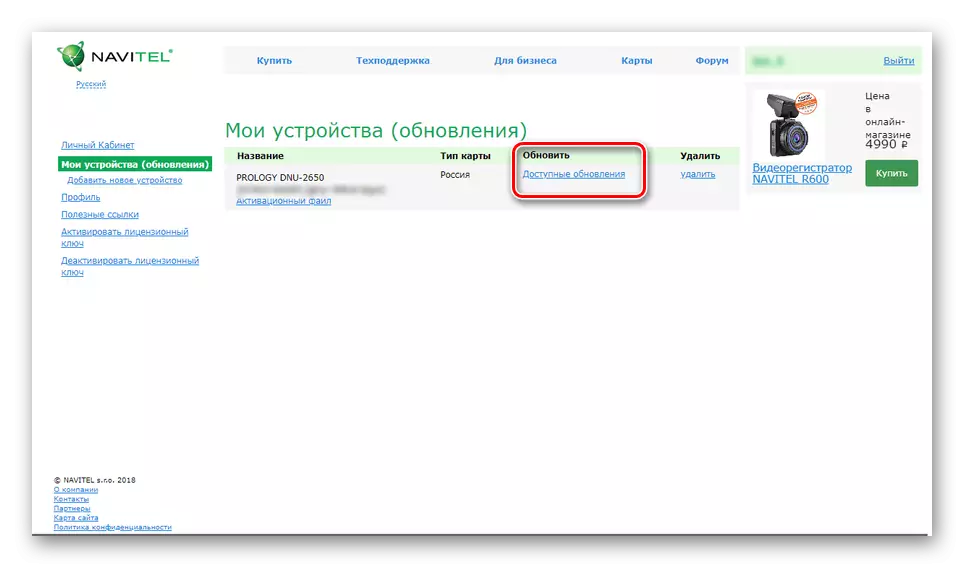
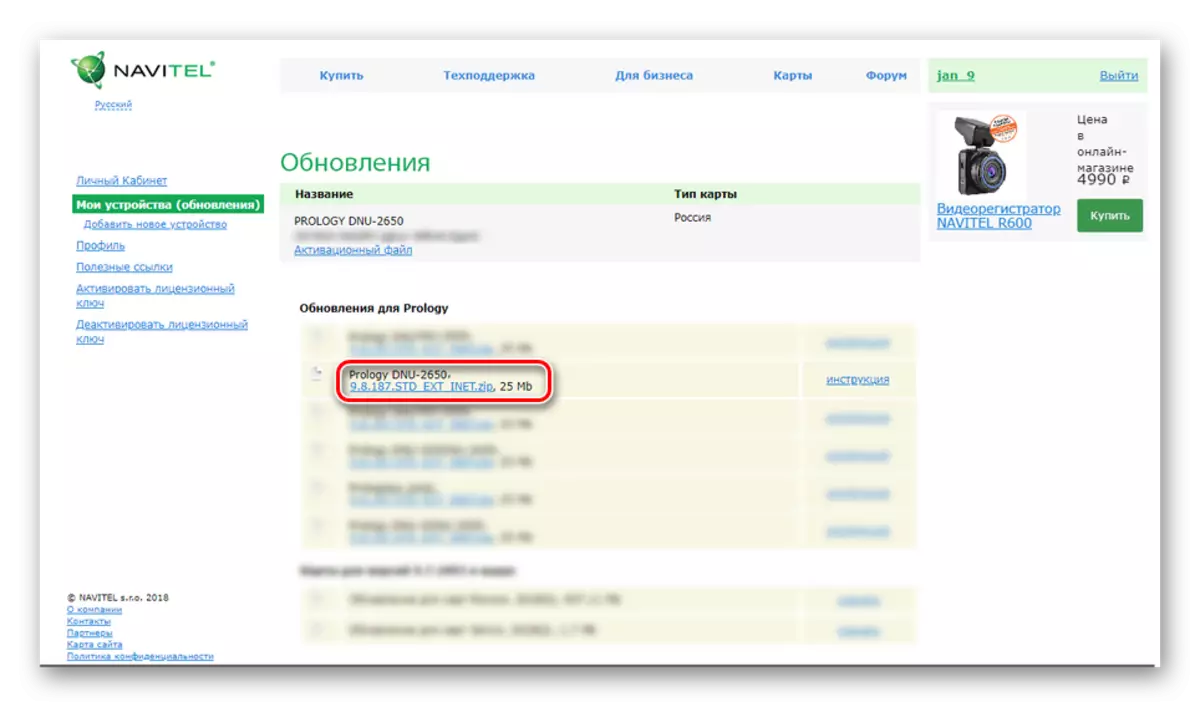
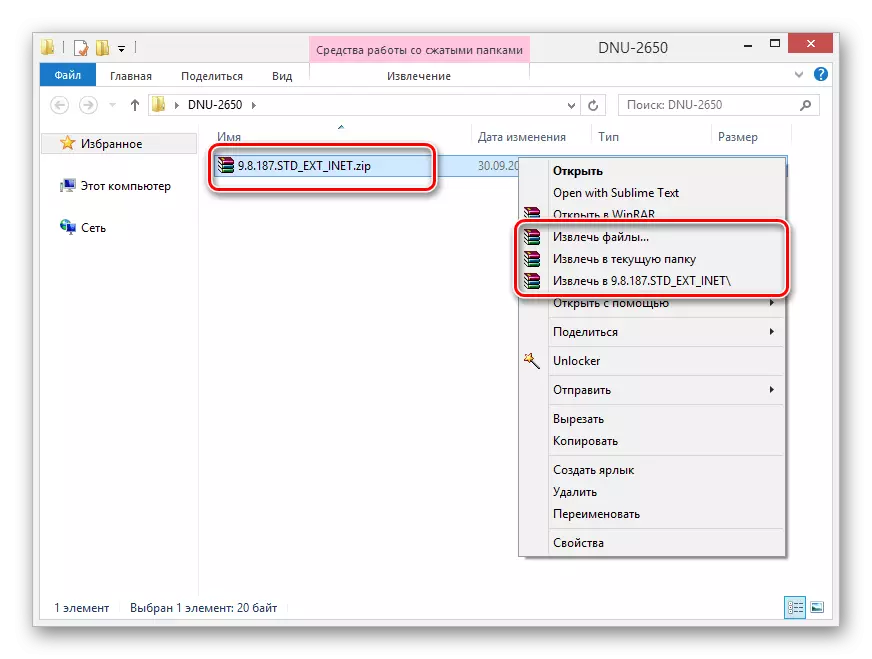
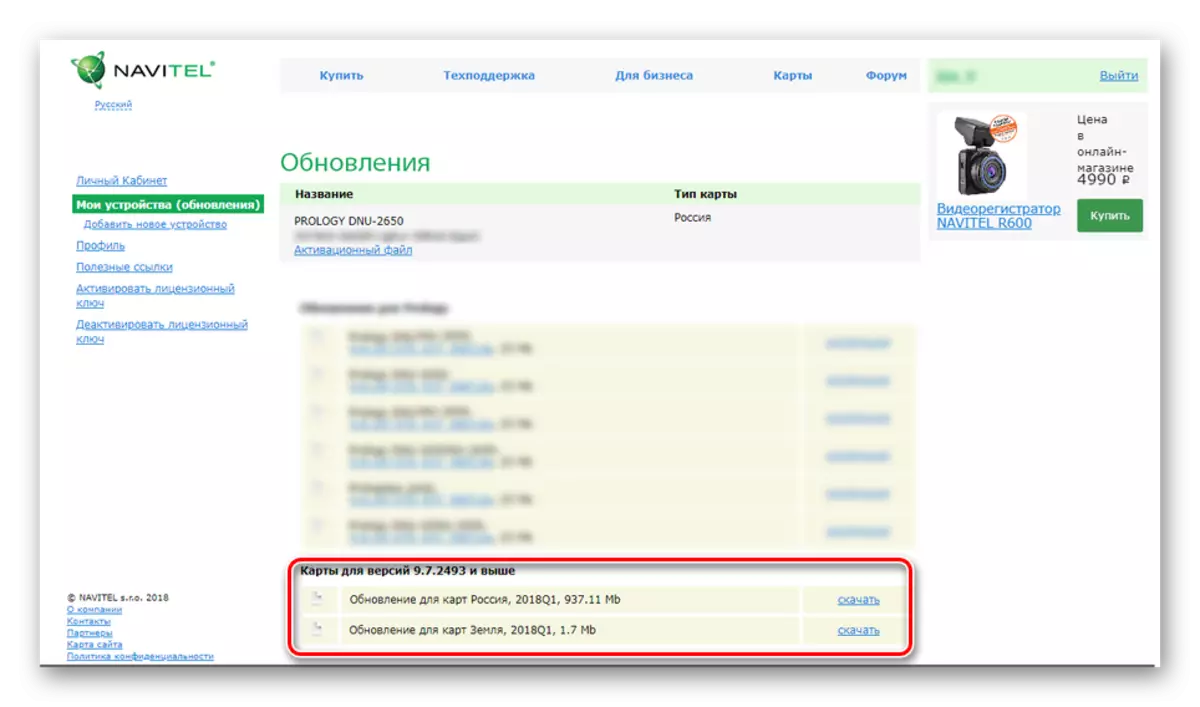
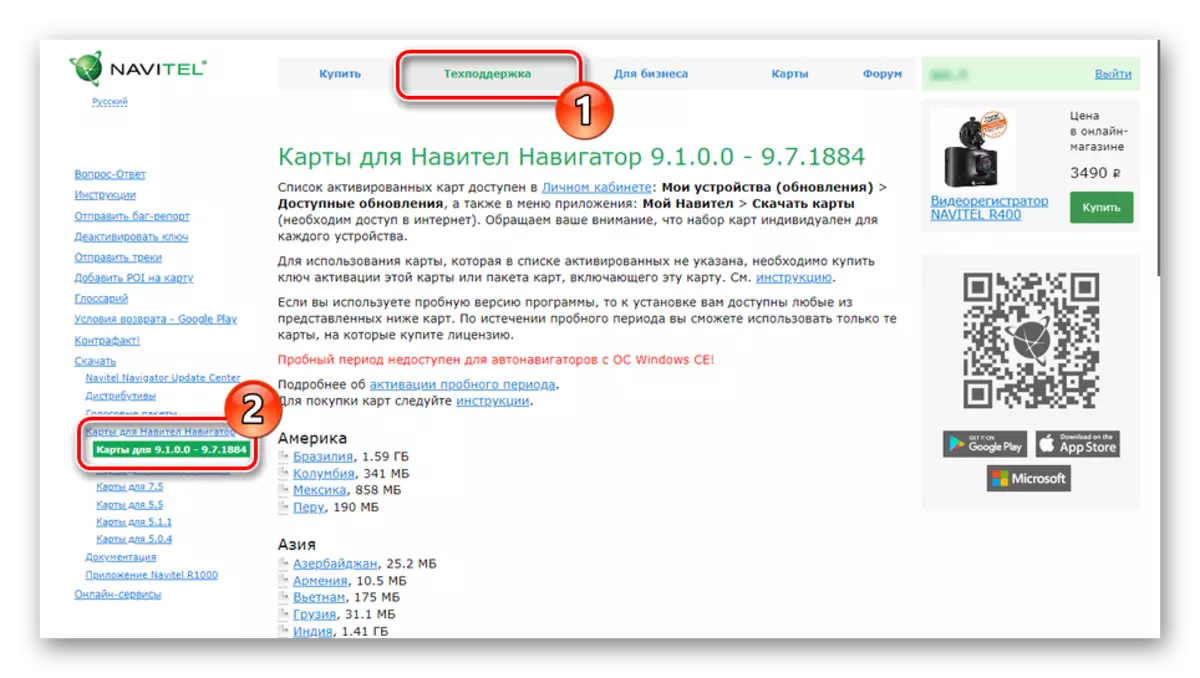
Алхам 3: Суулгац
- Татаж авсан архивыг програмчилж, Програмыг програмын фолдерыг задалж Navitel фолдерыг навигацийн үндэс дээр шилжүүлнэ. Энд нэгтгэх, файлыг солихыг баталгаажуулах шаардлагатай байна.
- Газрын зураг дээр ижил зүйлийг хийх ёстой. Гэхдээ NM7 формат дахь файлууд дараагийн зам дээр байрлуулсан байх ёстой.
NavitelContent \ газрын зураг.
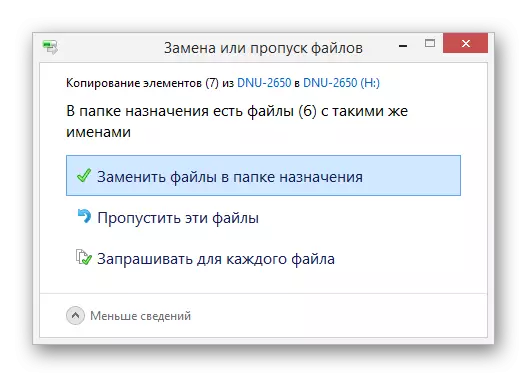
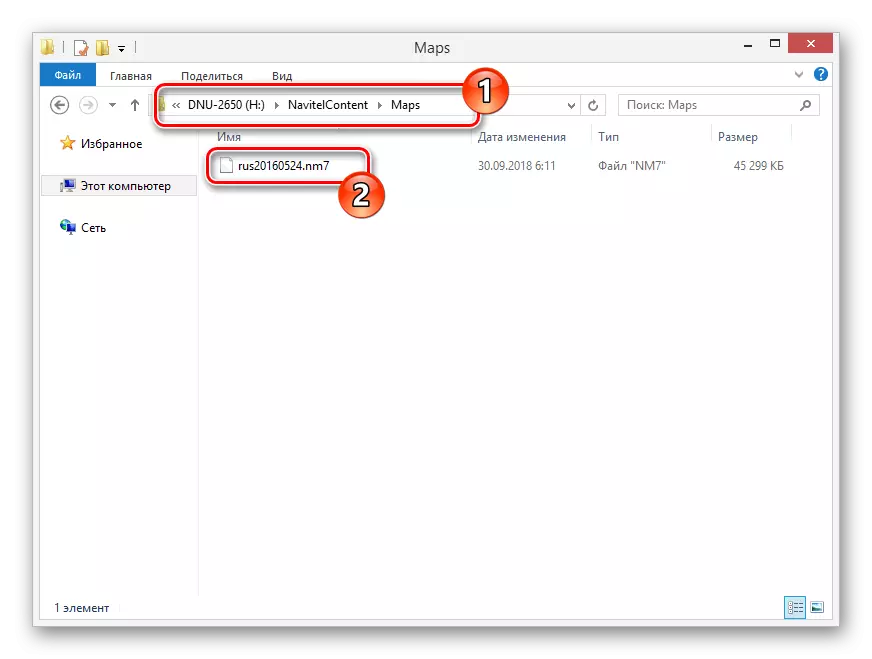
Эдгээр үйлдлийг гүйцэтгэсний дараа төхөөрөмжөө компьютерээс салгаад дахин ачаалахаа мартуузай. Дараа нь төхөөрөмж нь шинэ програм хангамж, холбогдох картуудтай ажиллах болно.
Арга 2: Navitel шинэчлэх төв
Та програм хангамжийн Нави Навиелатор ба Картын суурийг ашиглан тусгай, бүрэн үнэгүй програм хангамжаар автоматаар автоматаар шинэчлэх боломжтой. Үүний зэрэгцээ, өмнө нь, та төхөөрөмжийг USB кабель ашиглан USB кабель ашиглан компьютерт холбох хэрэгтэй болно.
Navitel шинэчлэх төвийг татаж авахаар очно уу
- Дараах холбоос дээр дараад "Системийн шаардлагыг хайж олоорой. Доор нь "Татаж авах" товчийг ашиглана.
- Татаж авах төгсгөлд програмыг компьютер дээр програм дээр суулгахын тулд програмыг бөглөж, ажиллуул.
- Хэрэв та Navigator-ийг урьдчилан холбоогүй бол одоо хий. Хөтөлбөрийг дахин ачаалах шаардлагагүй.
- Шалгалтыг дуусгасны дараа "Шинэчлэх" товчийг дарна уу.
- Жагсаалтаас ирсэн жагсаалтаас, та шинэчлэхийг хүссэн бүрэлдэхүүн хэсгүүдийг сонгоно уу. Манай тохиолдолд энэ програм, картууд.
- Суулгацын журам нь татаж авсан файлуудын хүрээнээс шууд хамаарна.
- Процедурыг хийж дууссаны дараа та Navitel Store-ээс нэмэлт карт худалдаж авахын тулд "Татаж авах" хэсгийг татаж авах боломжтой.
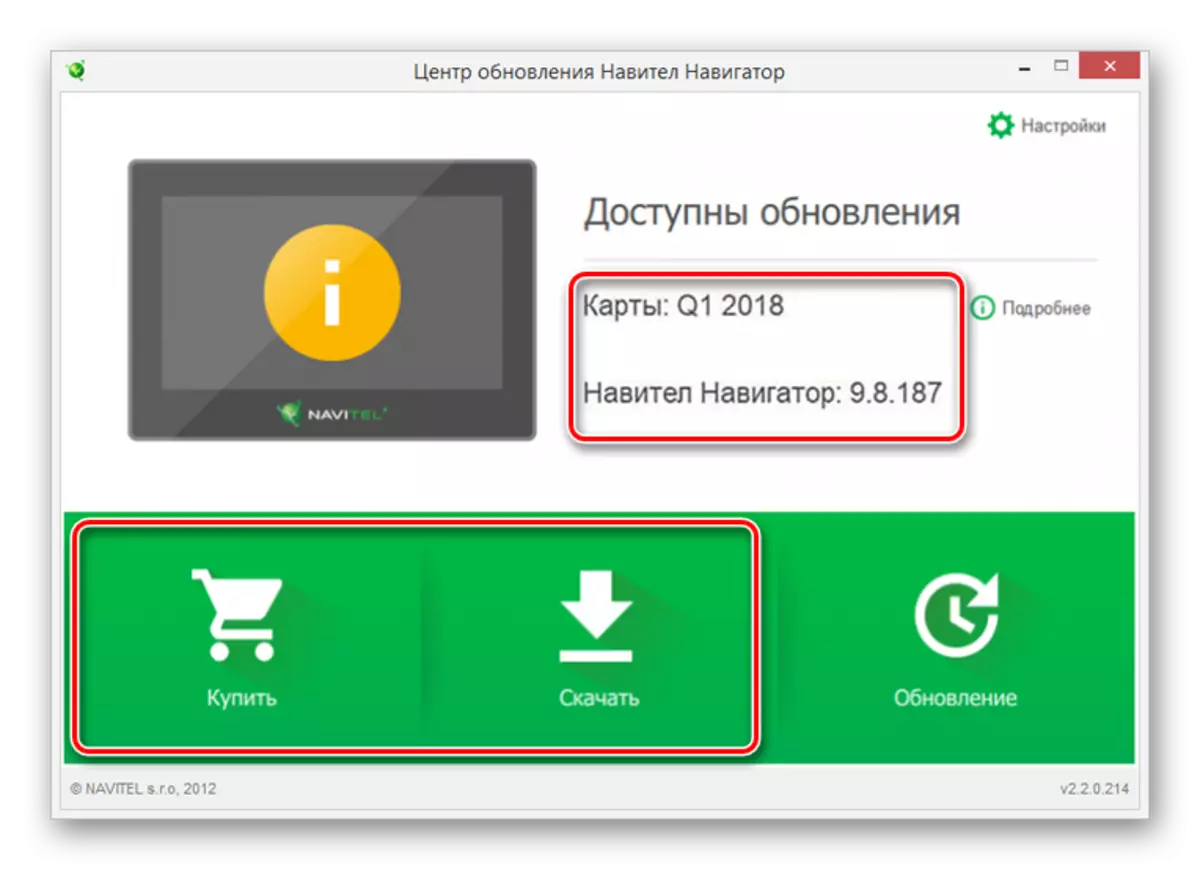
Эсвэл програм хангамжийг шинэчилсний дараа гарын авлагын шилжүүлсэн үнэгүй хувилбаруудтай хуучин үнэгүй хувилбаруудтай хамт хуучин үнэгүй хувилбаруудаар хандах боломжтой. Энэ тохиолдолд "газрын зураг" хавтасыг бүрэн цэвэрлэж байх шаардлагатай.
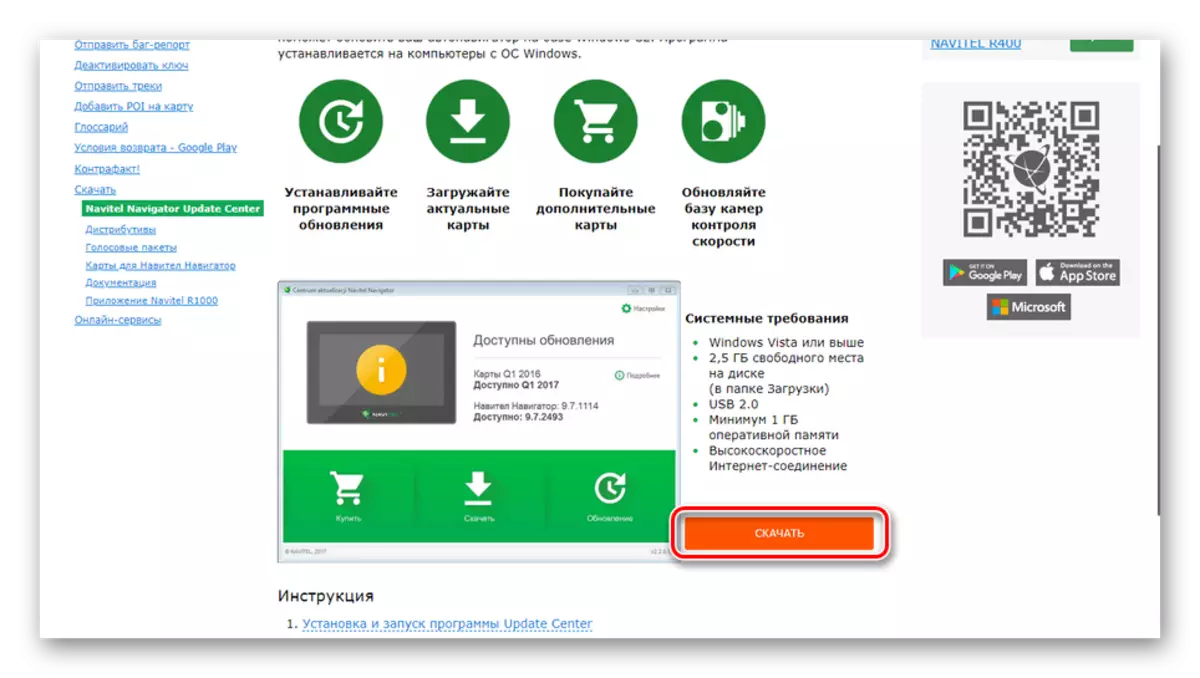
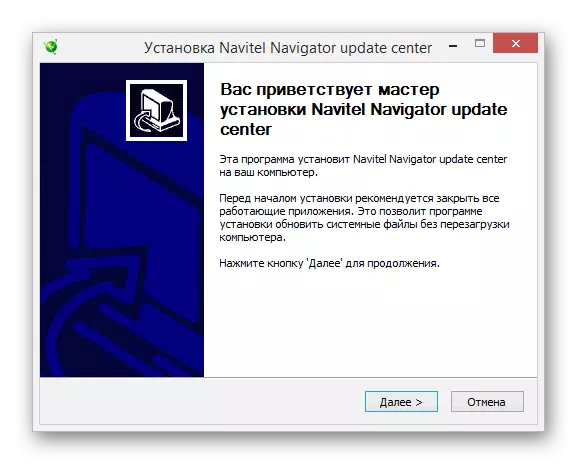

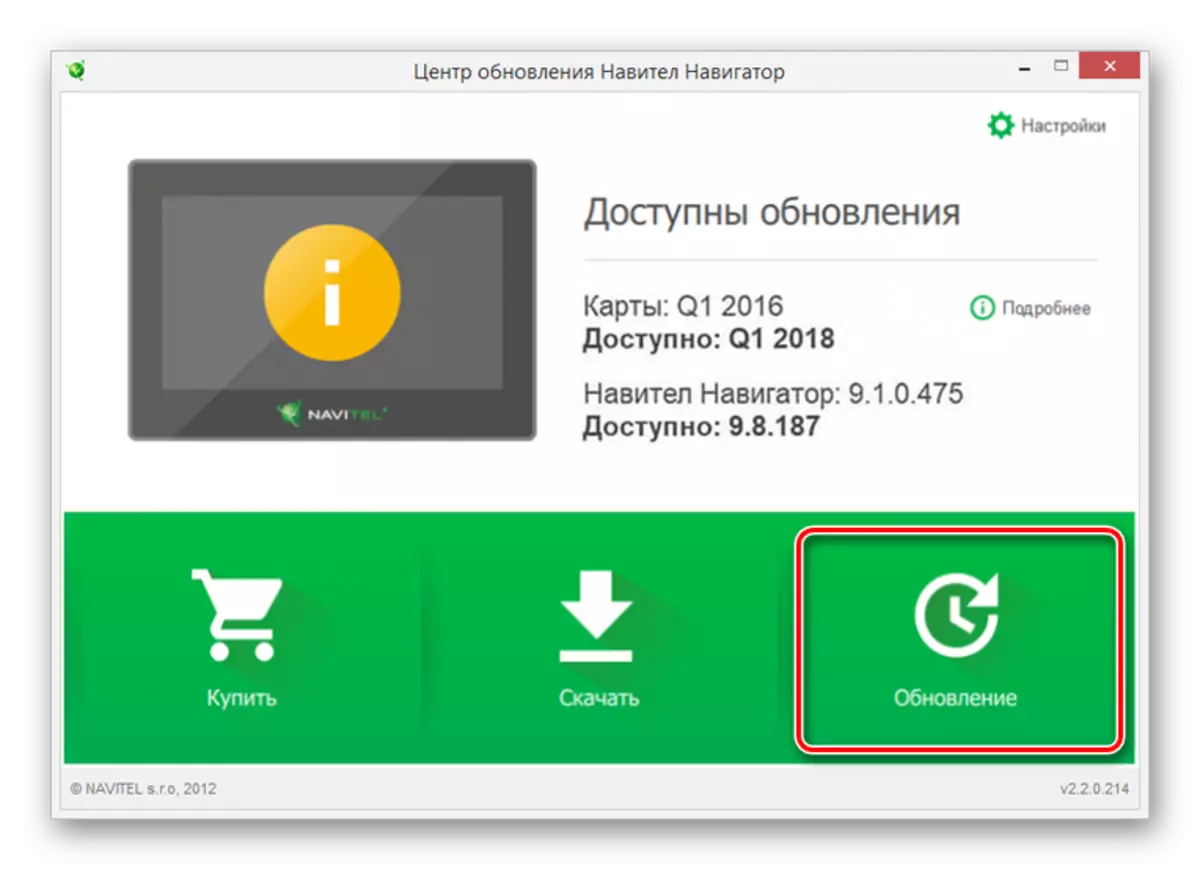
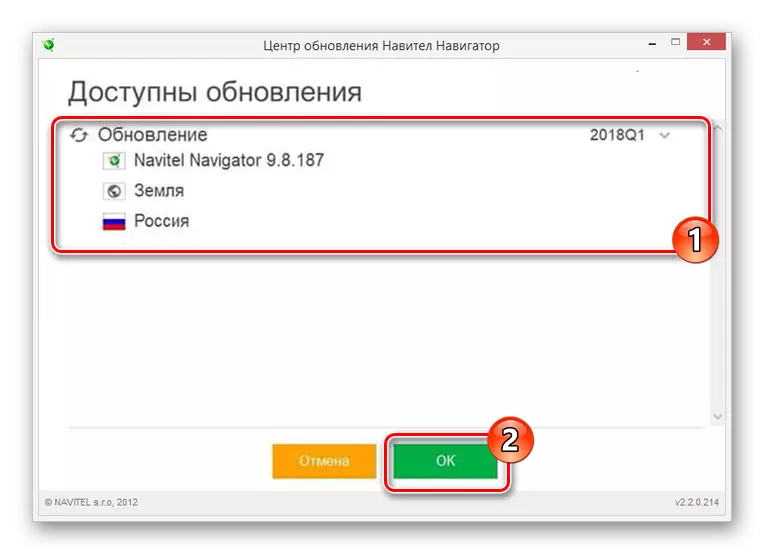
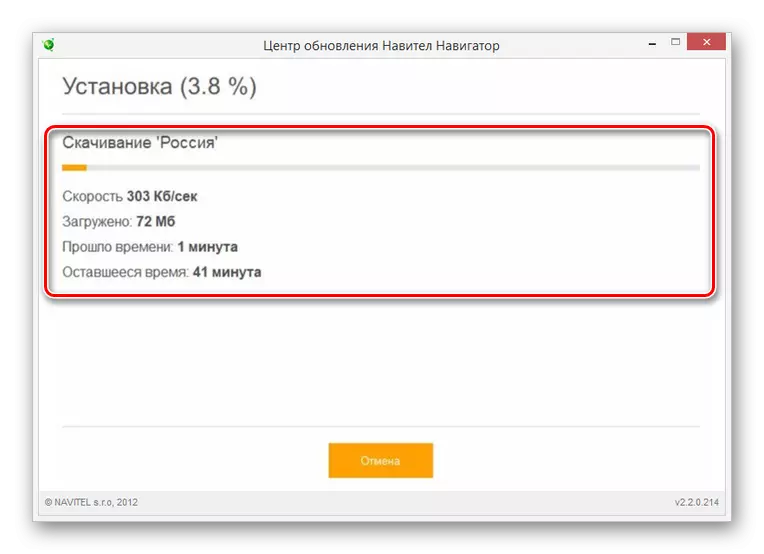
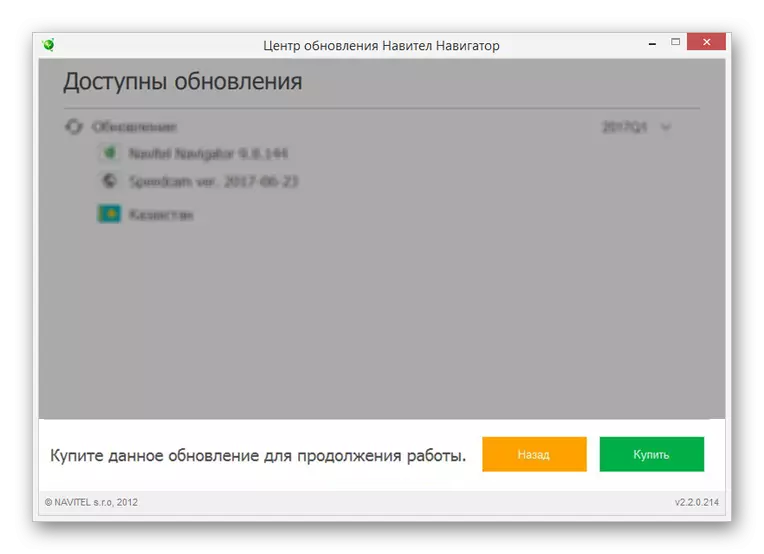
Шинэчлэлтийн суулгацын процедурыг хэрэглэснээр төхөөрөмжийг компьютерээс салгана уу. Картын гүйцэтгэлийг баталгаажуулахын тулд Navitel Navigator програмыг нээнэ үү.
Байгуулах
Өнөөдрийг хүртэл, хамгийн сүүлийн үеийн загварууд биш, бүх төрлийн техникийн шинж чанаруудтай холбоотой байж болно. Хэдийгээр хийсэн ч гэсэн, бидний үзсэн аргууд нь таны хүссэн үр дүнд хүрэх боломжийг танд олгоно.
